Kasutajad, kes pole veel Firefoxi värskendanud, puutuvad selle probleemiga tõenäoliselt kokku
- Üks probleeme, mis näib puudutavat paljusid Firefoxi kasutajaid, on seotud järgmisega: konfiguratsioon ei tööta Firefoxis.
- Firefox Daylight (Fenix) Androidile, mis on kogu aeg kasutusel olnud, blokeerib nüüd järgmise: config.
- Kasutajad sunnitakse nüüd proovima Firefoxi Androidile mõeldud beeta- ja ööversioone.

Sa väärid paremat brauserit! 350 miljonit inimest kasutavad iga päev Opera – täisväärtuslikku navigeerimiskogemust, mis on varustatud erinevate sisseehitatud pakettide, suurema ressursikulu ja suurepärase disainiga.Opera saab teha järgmist:
- Lihtne üleviimine: kasutage Firefoxi väljuvate andmete edastamiseks vaid mõne sammuga Opera assistenti
- Ressursikasutuse optimeerimine: teie RAM-mälu kasutatakse tõhusamalt kui Firefoxi
- Täiustatud privaatsus: tasuta ja piiramatu integreeritud VPN
- Reklaame pole: sisseehitatud reklaamiblokeerija kiirendab lehtede laadimist ja kaitseb andmete kaevandamise eest
- Laadige alla Opera
Firefox on Windowsi platvormi jaoks üks parimaid brausereid, kuid tundub, et mõnel kasutajal on sellega probleeme. Üks probleeme, mis näib puudutavat paljusid Firefoxi kasutajaid, on see, et konfiguratsioon Firefoxis ei tööta.
Samal ajal on konfiguratsiooniredaktor umbes: konfiguratsioonileht sisemine aadress, mis võimaldab teil Firefoxis täpsemaid eelistussätteid vaadata, muuta või lähtestada.
Selle kasutamise alternatiiv on saadaval Firefoxi Androidile mõeldud beeta- ja ööversioonides. Saadaval on ka populaarsed lisandmoodulid, mis hõlbustavad konfigureerimist ja reguleerimist.
Selles artiklis näitame teile, kuidas parandada umbes: konfiguratsiooni, mis Firefoxi probleemi korral ei tööta.
Miks see on umbes: konfiguratsioon Firefoxis ei tööta?
1. Firefoxi päevavalgusversioon on keelatud
Levinud probleem, millest Firefoxi kasutajad on kasutamisel teatanud umbes: config Androidile mõeldud Firefox Daylight (Fenix), mis on kogu aeg kasutusel olnud, blokeerib nüüd järgmise: config.
2. Firefoxi aegunud versiooni kasutamine
Kasutajad, kes pole veel Firefoxi uusimale versioonile värskendanud, seisavad tõenäoliselt selle probleemiga silmitsi. Lisateabe saamiseks vaadake meie Firefoxi probleemide artiklit lisateabe saamiseks.
Kuidas Firefoxis sätteid muuta?
Paljud eelistused on täpsemad sätted, mida seadete paneelil pole. Allpool on kirjeldused selle kohta, kuidas vajadusel Firefoxi eelistuste sätteid muuta või lähtestada.
– Muuda eelistusi
Saate eelistuse väärtuse muutmiseks topeltklõpsata või teha ühe järgmistest.
- Tõene (tõene-väär) eelistuse jaoks klõpsake nuppu Lülita nuppu.
- Stringi (teksti) või numbrieelistuse jaoks klõpsake nuppu Redigeerimisnupp ja sisestage a uus väärtus.
- Kui olete lõpetanud, klõpsake nuppu Linnuke muudatuse salvestamiseks.
– Lähtestage või kustutage eelistused
Eelistuse vaikeväärtuse lähtestamiseks klõpsake nuppu Lähtesta nuppu. Lisatud eelistuse eemaldamiseks klõpsake nuppu Kustuta. Pärast mõlemat neist taaskäivitage Firefox.
Seega, kui mingil põhjusel umbes: konfiguratsioon lõpetas Firefoxis töötamise, tutvume parimate parandustega.
Kuidas parandada Firefoxis mitte töötavat konfiguratsiooni?
1. Taastage Firefox vaikeseadetele
- Käivitage oma Firefoxi brauser ja klõpsake nuppu Menüünupp.
- Klõpsake Abi ekraani allserva lähedal.
- Vali Teave veaotsingu kohta alates Abi menüü.

- Klõpsake Värskendage Firefoxi peal paremas ülanurgas Teave veaotsingu kohta lehel (Mozilla hoiatab teid, et kavatsete brauseri lisandmooduleid eemaldada ja taastada kõik vaikekonfiguratsiooni).
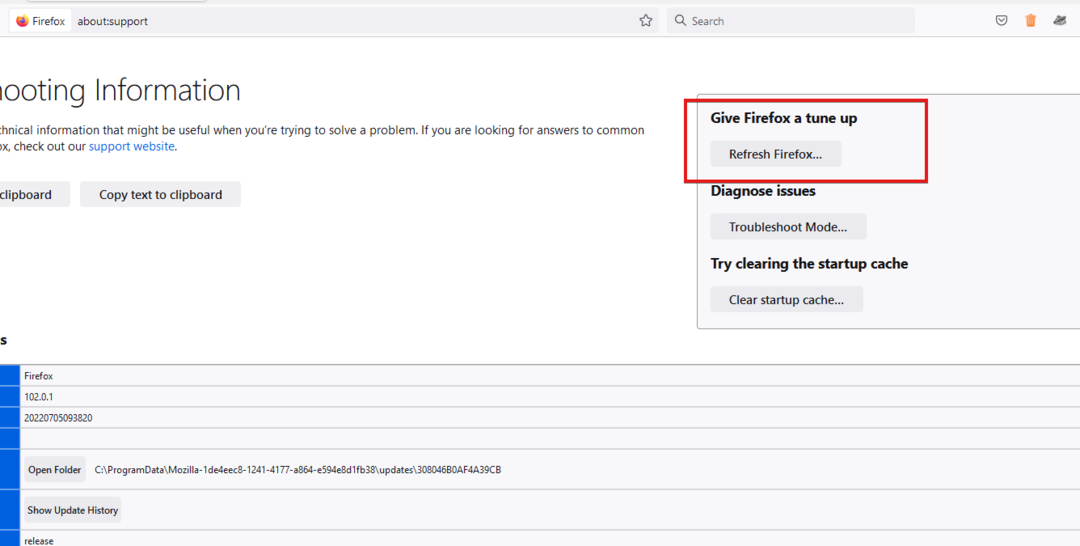
- Taaskäivitage Firefox.
2. Lülituge beeta- või ööversioonile
- Külastage Firefoxi allalaadimisleht.
- Kliki Lae alla kõrval Beeta või öine versioon.
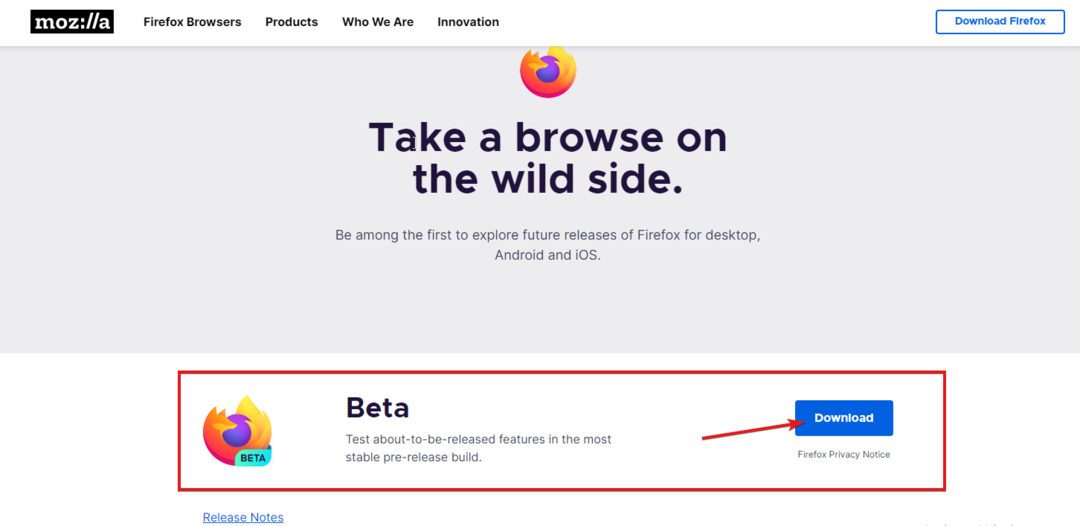
- Kui rakendus on alla laaditud, installige see.
- LinkedIn ei tööta Firefoxis: 7 kinnitatud parandust, mida proovida
- Kuidas parandada Aliexpressi otsingut, mis Firefoxis ei tööta
- Firefoxi mikrofon ei tööta: 3 kinnitatud lahendust
- Kuidas parandada lohistamist, kui see Firefoxis ei tööta
3. Desinstallige ja installige uuesti Firefox
- Vajutage Windows klahv + X ja vali Rakendused ja funktsioonid.
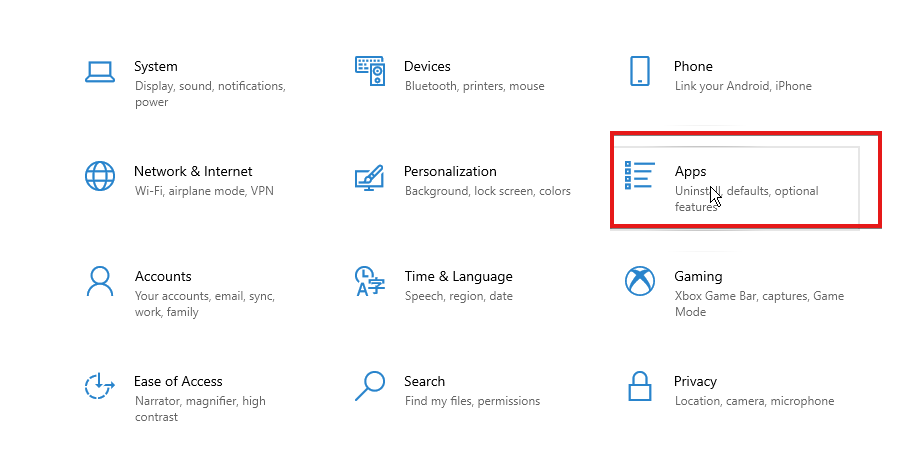
- Valige loendist Firefox ja klõpsake nuppu Desinstallige.

- Protsessi lõpetamiseks järgige ekraanil kuvatavaid juhiseid.
- Kui tarkvara on eemaldatud, laadige alla uusim versioon ja installige see.
Kasutajad on öelnud, et uuesti installimine on tõhus, kui Firefox ei käitu pärast värskendust valesti, seega soovitame teil seda proovida.
Kas umbes: konfiguratsioon töötab Firefox Mobile'is?
Jah, umbes: konfiguratsioon töötab Firefoxi mobiilis. Eelmises versioonis pääseb umbes konfiguratsioonile juurde Firefox Daylight (Fenix) rakenduses.
Kuid nüüd pääsete juurde järgmisele: konfiguratsioonile Firefoxi ööversioonis Androidile, mis on saadaval Google Play poest Firefoxi beetaversiooni kaudu.
Kui teil on endiselt probleeme, soovitame teil külastada meie veebisaiti Firefox ei reageeri Windows 10 ja 11 juhendis rohkemate lahenduste jaoks.
Jätke oma küsimused ja ettepanekud allpool kommentaaride jaotisesse. Soovime teist kuulda.
 Kas teil on endiselt probleeme?Parandage need selle tööriistaga:
Kas teil on endiselt probleeme?Parandage need selle tööriistaga:
- Laadige alla see PC Repair Tool hinnatud saidil TrustPilot.com suurepäraseks (allalaadimine algab sellelt lehelt).
- Klõpsake Alusta skannimist et leida Windowsi probleeme, mis võivad arvutiprobleeme põhjustada.
- Klõpsake Parandage kõik Patenteeritud tehnoloogiatega seotud probleemide lahendamiseks (Eksklusiivne allahindlus meie lugejatele).
Restoro on alla laadinud 0 lugejad sel kuul.


